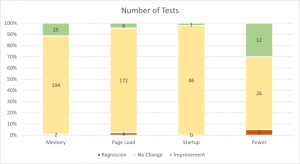Aktivera Cortana-sökrutan överst i Windows 10
Windows 10 "Redstone 2", som så småningom kommer att bli Windows 10 version 1703 när den släpps, har ett antal justeringar för Cortana för att anpassa sitt utseende och utseende. Det är möjligt att flytta sökrutan till toppen av sökrutan, anpassa dess kantfärg och aktivera sökning och skicka glyfikoner. Låt oss se hur du flyttar Cortanas sökruta till toppen av sökrutan.
Annons
När detta skrivs representeras Redstone 2-grenen av Windows 10 build 14946 som släpptes för Fast Ring Insiders för några dagar sedan. Så jag har testat denna tweak i build 14946. Det kanske inte fungerar i äldre versioner. Dessutom kan Microsoft ta bort det när de vill. Tänk på detta om du kör en annan version än 14946.
Det låter dig utföra följande justeringar.
Flytta sökrutan till toppen
När den här funktionen är aktiverad visas sökrutan högst upp så fort du skriver något.
Så här ser det ut:
För att aktivera den här funktionen måste du tillämpa ett antal justeringar i registret.
- Öppen Registerredigerare.
- Gå till följande nyckel:
HKEY_CURRENT_USER\Software\Microsoft\Windows\CurrentVersion\Search\Flighting
Om du inte har någon sådan nyckel, skapa den bara.
Tips: du kan snabbt öppna appen Registerredigering på önskad nyckel. Se följande artikel: Hur man hoppar till önskad registernyckel med ett klick. - Ändra här två anropade DWORD-värden Nuvarande och RotateFlight. Ställ in deras värdedata till 0.

- Gå nu till följande nyckel:
HKEY_CURRENT_USER\Software\Microsoft\Windows\CurrentVersion\Search\Flighting\0\SearchBoxOnTop
- Ändra här parametern som heter "Värde" och ställ in dess värdedata till 1:

- Logga ut från ditt Windows 10-konto och logga in igen för att få ändringarna att träda i kraft.
Nu kommer Cortana att ha sökrutan överst.
Du kan spara tid och använda Winaero Tweaker. Den kommer med följande funktion:
 Du kan ladda ner Winaero Tweaker här:
Du kan ladda ner Winaero Tweaker här:
Ladda ner Winaero Tweaker
Återigen, kom ihåg att den här funktionen kan tas bort av Microsoft när som helst, eftersom det är ett experimentellt alternativ. Eller så kan de lägga till det i den stabila versionen av Windows 10 version 1703, om de tycker att det är användbart.
Stort tack till Inuti Windows för denna utmärkta upptäckt.
För att spara tid kan du ladda ner dessa färdiga registerfiler och undvika registerredigering:
Ladda ner registerfiler
Vad tycker du om den här funktionen? Vill du se den i stallgrenen? Berätta för oss i kommentarerna.